windows 命令行在哪 win10如何打开命令行窗口
更新时间:2023-10-17 11:59:49作者:jiang
windows 命令行在哪,在Windows 10操作系统中,命令行窗口是一个非常有用的工具,它可以帮助我们执行各种系统命令和操作,很多用户可能会困惑于如何打开这个命令行窗口。实际上打开命令行窗口非常简单。我们可以通过不同的方式来实现,其中最常用的方法是通过开始菜单打开。只需要点击开始菜单,然后在搜索框中输入命令行或cmd,接着选择出现的命令提示符即可打开命令行窗口。除此之外我们还可以通过快捷键组合Win + R,在弹出的运行窗口中输入cmd来打开命令行窗口。无论是哪种方法,打开命令行窗口都是非常便捷的,它为我们提供了一个强大的工具,能够帮助我们更好地管理和操作系统。
步骤如下:
1.我们点击打开开始菜单。
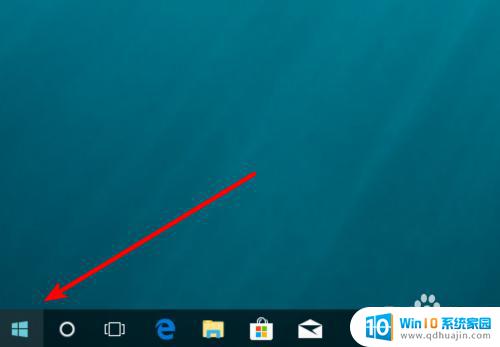
2.发现开始菜单里面是不好找到命令行窗口的。
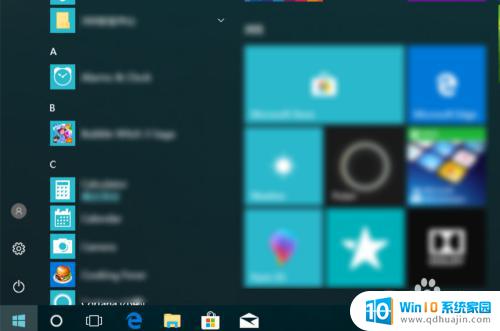
3.点击任务栏下的搜索按钮。
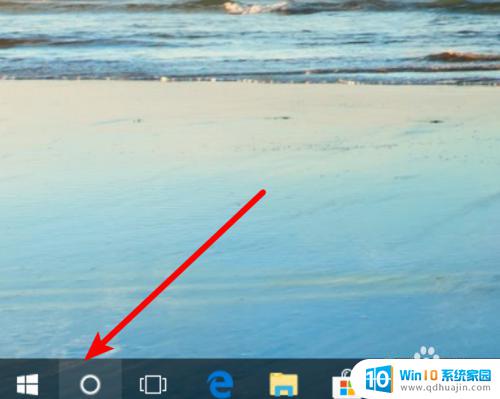
4.然后点击这里的应用。
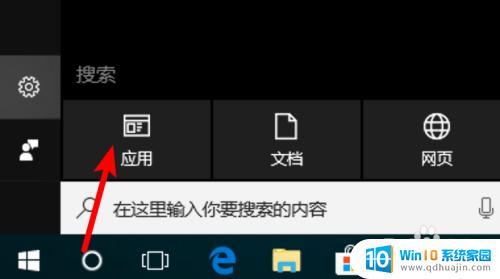
5.点击打开「运行」这个程序。
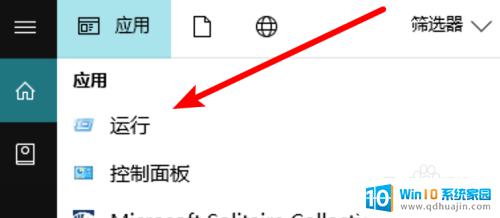
6.打开运行窗口后,在输入框里输入「cmd」。点击确定按钮就行了。
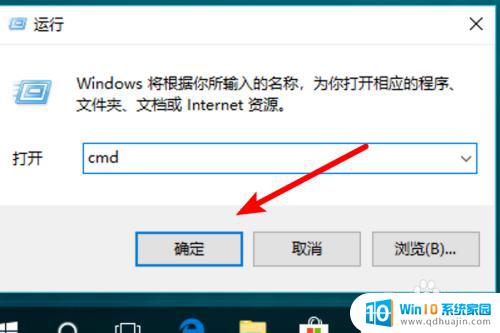
7.这样命令行窗口就出来了。
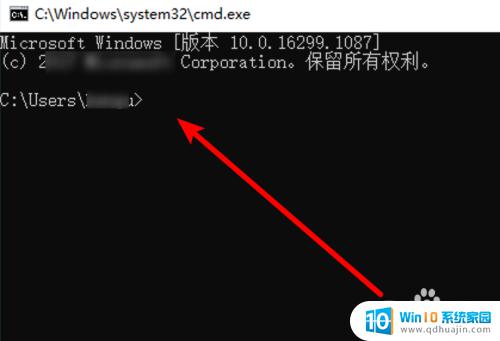
以上就是Windows命令行的全部内容,如果还有不清楚的用户,可以参考小编的步骤进行操作,希望这对大家有所帮助。





